本文指導您如何通過云連接器(Cloud Connector)使物聯(lián)網(wǎng)終端快速、安全地訪問阿里云云服務(wù)器ECS(Elastic Compute Service)。
場景示例
本文以下圖場景為例。某物聯(lián)網(wǎng)終端需要在華東1(杭州)地域?qū)崿F(xiàn)快速訪問阿里云ECS。您可以通過配置云連接器,實現(xiàn)物聯(lián)網(wǎng)終端到ECS的定向?qū)>W(wǎng)訪問,從而使整個端到端網(wǎng)絡(luò)鏈路都在一個安全可信的環(huán)境中運行。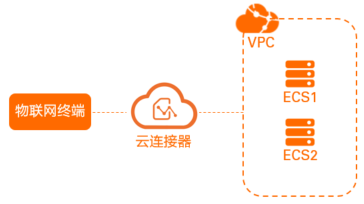
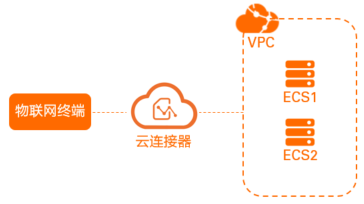
前提條件
- 您已開通云連接器服務(wù)。如未開通,請先完成開通服務(wù)。
- 您已購買并已激活物聯(lián)網(wǎng)卡,且獲取了專用APN。具體操作,請參見購買物聯(lián)網(wǎng)卡。
- 您已創(chuàng)建了云連接器實例所屬的專有網(wǎng)絡(luò)VPC(Virtual Private Cloud),并在該VPC下對應(yīng)的兩個不同可用區(qū)內(nèi)分別創(chuàng)建了一個交換機,作為主備交換機。具體操作,請參見創(chuàng)建專有網(wǎng)絡(luò)和交換機。
說明 確保創(chuàng)建交換機時選擇的地域與創(chuàng)建云連接器實例選擇的地域相同。
- 您已在VPC中創(chuàng)建了ECS1和ECS2。具體操作,請參見使用向?qū)?chuàng)建實例。
本文中的網(wǎng)絡(luò)規(guī)劃如下表所示:
| 網(wǎng)絡(luò)節(jié)點 | 網(wǎng)絡(luò)規(guī)劃 |
|---|---|
| 物聯(lián)網(wǎng)終端 | IP地址:10.193.XX.XX |
| VPC | 網(wǎng)段:172.16.0.0/24 |
| ECS |
|
配置步驟
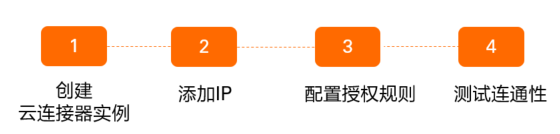
步驟一:創(chuàng)建云連接器實例
步驟二:添加物聯(lián)網(wǎng)卡IP
創(chuàng)建云連接器實例后,您需要為云連接器實例添加物聯(lián)網(wǎng)卡IP,用于物聯(lián)網(wǎng)終端用戶訪問后端服務(wù)器ECS。IP地址需滿足以下條件:
- IP地址需要是真實存在的,且屬于云連接器實例對應(yīng)的專用APN所有。
- IP地址未被其他云連接器實例使用。
步驟三:配置授權(quán)規(guī)則
您需要為云連接器實例配置授權(quán)規(guī)則,將授權(quán)規(guī)則的目標地址配置為要訪問的ECS的私網(wǎng)IP地址,即可實現(xiàn)物聯(lián)網(wǎng)終端訪問ECS。
步驟四:測試連通性
說明 在實際使用過程中,不同類型的物聯(lián)網(wǎng)終端設(shè)備測試方案會有差異。具體操作,請參見您的物聯(lián)網(wǎng)終端設(shè)備使用說明。